- Beim Ersetzen eines Objekts in der Szene ersetzen Sie seine Geometrie einschließlich der Modifikatoren, jedoch nicht seine Transformationen, Space Warps, Hierarchie oder Materialien.
- Wenn Sie ein Objekt mit allen seinen Eigenschaften ersetzen möchten, wählen Sie die Option Zusammenführen.
- Enthält die Szene Instanzen des zu ersetzenden Objekts, werden die Instanzen zusammen mit dem Objekt ersetzt.
- Alle Objekte in der Szene, die den gleichen Namen wie das importierte Objekt haben, werden durch dieses Objekt ersetzt. Wenn die Szene mehrere Objekte mit dem gleichen Namen wie das importierte Objekt enthält, werden alle diese Objekte ersetzt.
Wenn Sie "Ersetzen" wählen, wird ein Standarddialogfeld für die Dateiauswahl angezeigt. Wählen Sie in der Dateiauswahl die Szenendatei mit den Ersetzungsobjekten. Wenn Sie auf Öffnen klicken, wird das Dialogfeld Ersetzen eingeblendet.
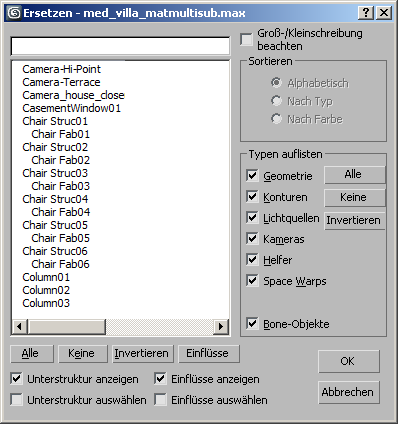
- [Suchfeld]
- Geben Sie einen Objektnamen ein, um das Objekt zu finden.
- Groß-/Kleinschreibung beachten
- Wenn diese Option aktiviert ist, wird in Objektnamen zwischen Groß- und Kleinschreibung unterschieden.
- [Objektliste]
- Listet die Objekte in der Szene auf.
- Alle
- Wählt alle Materialien in der Liste aus.
- Keine
- Hebt die Auswahl aller Objekte in der Liste auf.
- Invertieren
- Kehrt die aktuelle Auswahl um.
- Einflüsse
- Klicken Sie auf diese Option, um die Einflüsse des derzeit ausgewählten Objekts auszuwählen.
Wenn Einflüsse auswählen aktiviert ist, sind die Einflüsse immer ausgewählt.
- Unterstruktur anzeigen
- Zeigt Objekthierarchien in einem eingerückten Format an.
Wenn diese Option deaktiviert ist, ist der Bereich Sortieren aktiviert.
- Unterstruktur auswählen
- Wenn diese Option aktiviert ist, werden alle Elemente, die unter dem ausgewählten Element eingerückt sind, ebenfalls ausgewählt.
- Einflüsse anzeigen
- Wenn diese Option aktiviert ist und ein Objekt mit Einflüssen markiert wird, werden alle Namen der beeinflussenden Objekten in Blau angezeigt.
- Einflüsse auswählen
- Wenn diese Option aktiviert ist und ein Objekt mit Einflüssen markiert wird, werden auch die beeinflussenden Objekte ausgewählt.
Über die Schaltfläche Einflüsse werden beeinflussende Objekte einmalig ausgewählt.
Bereich Sortieren
Hier finden Sie Optionen zum Sortieren der Objektliste. Wenn das Kontrollkästchen "Unterstruktur anzeigen" aktiviert ist, sind diese Optionen nicht verfügbar.
- Alphabetisch Beginnt die Sortierreihenfolge mit A und beendet sie mit Z.
- Nach Typ Sortiert nach Kategorien in der Reihenfolge, in der die Kontrollkästchen unter "Typen auflisten" angeordnet sind.
- Nach Farbe Sortiert nach der Objekt-Drahtgitterfarbe.
Bereich Typen auflisten
Legt fest, welche Objekttypen in der Liste angezeigt werden: Geometrie, Konturen, Lichtquellen, Kameras, Helfer, Space Warps oder Bone-Objekte.
- Alle
-
Aktiviert alle Kontrollkästchen im Bereich.
- Kein
-
Deaktiviert alle Kontrollkästchen im Bereich.
- Invertieren
-
Kehrt den aktuellen Status aller Kontrollkästchen um.